Come attivare autovelox su Google Maps
Da poco hai cambiato lavoro e sei molto felice di questo cambiamento, dato che finalmente potrai davvero ricoprire il ruolo per cui hai studiato e lavorato negli ultimi anni. L'unica novità, rispetto al precedente impiego, è che la sede di lavoro non si trova nella medesima città in cui vivi, per cui per raggiungere il posto di lavoro devi fare necessariamente un tratto con l'auto.
Dato che vorresti evitare di prendere qualche multa, magari perché hai superato anche di poco il limite di velocità, vorresti capire come attivare autovelox su Google Maps, dato che è il sistema di navigazione che solitamente utilizzi, sia sul tuo smartphone che sull'infotainment della tua auto.
Nessun problema, sono qui per aiutarti. Prima di procedere, però, voglio subito specificare che devi assolutamente rispettare i limiti di velocità imposti dal codice della strada. Tuttavia, avere idea di dove si trova un autovelox può aiutarti a mantenere la velocità entro i limiti di legge ed evitare multe indesiderate. Detto questo, mettiti comodo, prenditi cinque minuti di tempo libero e prosegui con la lettura dei prossimi paragrafi. Non mi resta che augurarti una buona lettura.
Indice
- Come attivare la funzione autovelox su Google Maps
- Come attivare avvisi sonori autovelox su Google Maps
- Come attivare autovelox su altre app
Come attivare la funzione autovelox su Google Maps
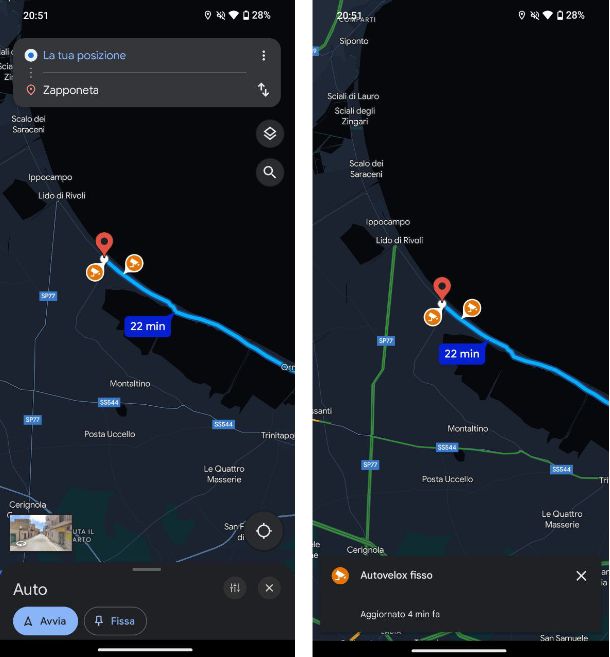
Non vedi l'ora di scoprire come attivare la funzione autovelox su Google Maps, non è vero? Non ti preoccupare, ora ti darò tutte le indicazioni di cui necessiti.
Devi sapere che la funzione autovelox su Google Maps non richiede alcune attivazione manuale, in quanto è integrata nativamente all'interno dell'app e abilitata lato server. Tuttavia, qualora sul tuo dispositivo non fosse presente, assicurati di star utilizzando l'ultima versione dell'applicazione, che puoi scaricare gratuitamente dal Play Store o tramite App Store se utilizzi un iPhone o un iPad.
Una volta scaricata e installata l'app, aprila ed esegui l'accesso con un account Google, se necessario. Solitamente sui dispositivi Android l'app utilizza in automatico l'account associato al dispositivo. Una volta giunto nella schermata principale dell'app, dovrai verificare se la funzione autovelox è attiva o meno (solitamente di default è attiva).
Per procedere, dunque, utilizza il campo di ricerca posto in alto per digitare la destinazione che intendi raggiungere e poi fai tap sul pulsante Indicazioni. Adesso, seleziona il mezzo da utilizzare (in questo caso Auto) e seleziona il percorso che preferisci tra quelli che ti vengono proposti. In questa schermata ti verrà mostrata l'anteprima dell'intero percorso e anche la posizione degli autovelox, riconoscibili dall'icona con la macchinetta per la rilevazione della velocità con sfondo arancione. Nel caso, invece, fosse con sfondo blu, significa che si tratta di un autovelox mobile.
Qualora, invece, volessi segnalare tu stesso la presenza di un autovelox lungo il percorso ti basta fare tap sul pulsante con l'icona della vignetta posto sulla destra e toccare sulla voce Autovelox mobile dal menu che appare.
Come dici? Vorresti capire come visualizzare gli autovelox su Google Maps tramite PC? Purtroppo in questo caso ho brutte notizie per te, in quanto devi sapere che la versione Web di Google Maps non mostra la presenza degli autovelox lungo il percorso.
Come attivare avvisi sonori autovelox su Google Maps
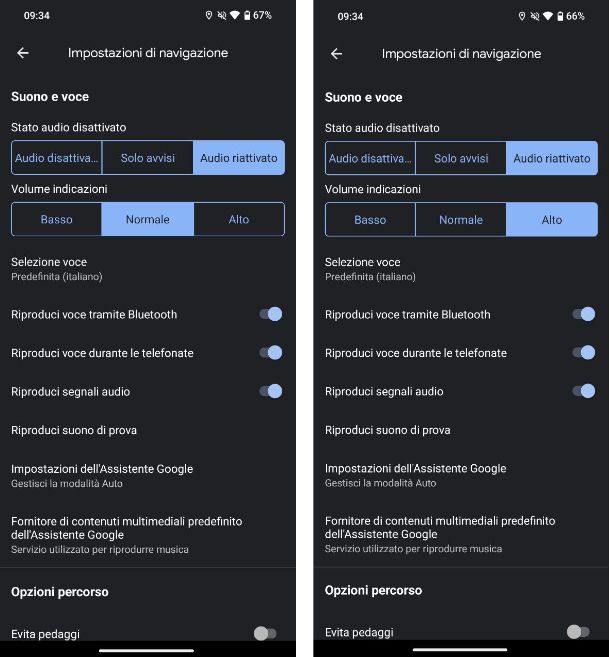
Adesso che hai capito come attivare la funzione autovelox su Google Maps, vorresti capire come attivare avvisi sonori autovelox su Google Maps, in quanto hai notato che nonostante a schermo vengano segnalati, non ricevi alcun avviso acustico mentre sei alla guida. Non ti preoccupare, ora ti mostro come risolvere tale problematica.
Per procedere, dunque, apri l'app Google Maps sul tuo dispositivo e, successivamente, pigia sull'icona del tuo avatar posta in alto a destra: dal menu che si apre fai tap sulla voce Impostazioni. Nella schermata che si apre, tocca sulla voce Impostazioni di navigazione/Navigazione e, nella schermata che si apre, seleziona l'opzione Audio riattivato o Solo avvisi sotto la voce Stato audio disattivato, e poi scegli l'opzione Normale o Alto sotto la voce Volume indicazioni.
Inoltre, imposta su ON le levette delle voci Riproduci voce tramite Bluetooth/Riproduci voce con Bluetooth, Riproduci voce durante le telefonate/Riproduci come chiamata Bluetooth e Riproduci segnali audio (solo su Android). Per verificare che tutto sia stato impostato correttamente su Android (su device Apple non è possibile), fai tap sulla voce Riproduci suono di prova e ascolta l'audio di prova che emetterà il tuo dispositivo.
Come attivare autovelox su altre app

Oltre a Google Maps, devi sapere che esistono anche altre app di navigazione che permettono di attivare gli avvisi in caso di presenza di autovelox. Per tale motivo, dunque, ora ti mostrerò come attivare autovelox su altre app.
Ad esempio, se utilizzi Waze, che è disponibile su dispositivi Android e su iPhone e iPad, dalla schermata principale dell'app, pigia sul pulsante Menu posto in alto a sinistra (l'icona con le tre linee) e dal menu che si apre pigia sulla voce Impostazioni. Nella schermata che si apre, recati in Avvisi e segnalazioni > Segnalazioni > Autovelox e assicurati che le levette delle voci Mostra sulla mappa e Avvisi mentre guido siano impostati su ON.
Qualora, invece, volessi segnalare tu stesso la presenza di un autovelox lungo il percorso, ti basta fare tap sul pulsante con l'icona della vignetta posto in basso a destra e, dal menu che appare, fare tap sulla voce Velox mobile.
Se, invece, utilizzi l'app Mappe di Apple, disponibile solo su iPhone, devi sapere che la visualizzazione degli autovelox presenti lungo il tragitto è attiva di default, per cui non dovrai fare alcuna modifica. Inoltre, come nelle altre app, è presente anche la possibilità di segnare un autovelox mobile, ti basta toccare sulla voce Segnala alterazione traffico (Segnala alterazione su CarPlay) e poi toccare sulla voce Controllo Velocità.

Autore
Salvatore Aranzulla
Salvatore Aranzulla è il blogger e divulgatore informatico più letto in Italia. Noto per aver scoperto delle vulnerabilità nei siti di Google e Microsoft. Collabora con riviste di informatica e cura la rubrica tecnologica del quotidiano Il Messaggero. È il fondatore di Aranzulla.it, uno dei trenta siti più visitati d'Italia, nel quale risponde con semplicità a migliaia di dubbi di tipo informatico. Ha pubblicato per Mondadori e Mondadori Informatica.






